Trong bài viết này, chúng ta sẽ hướng dẫn cách cài đặt ImunifyAV trên AAPANEL. Mặc dù hiện tại ImunifyAV chưa hỗ trợ trên AAPANEL, tuy nhiên ImunifyAV có thể cài đặt trên hệ điều hành Linux, và chúng ta sẽ sử dụng phương pháp này để cài đặt ImunifyAV trên AAPANEL.
ImunifyAV là một phần mềm chống virus cho máy chủ web Linux, giúp ngăn chặn và loại bỏ các mã độc và phần mềm độc hại trên máy chủ. Với tính năng quét nhanh, đơn giản và dễ sử dụng, ImunifyAV là lựa chọn lý tưởng để bảo vệ máy chủ của bạn.
Bây giờ, chúng ta hãy bắt đầu với hướng dẫn cài đặt ImunifyAV trên AAPANEL.
Yêu cầu hệ thống
- CentOS/RHEL 6/7/8
- CloudLinux OS 6/7/8
- Ubuntu 16.04 (LTS only), 18.04, 20.04, and 22
- Debian 9 (supported up to Imunify v6.11 (including)) /10/11
- Rocky Linux 8
- Đã vô hiệu function
proc_open(Ảnh hướng dẫn tại đây)
Bước 1: Cập nhật hệ thống
Đầu tiên bạn hãy cập nhật hệ thống lên phiên bản mới nhất. Ở trong bài viết này tôi sử dụng Ubuntu nên sẽ chạy các lệnh sau.
sudo apt update && sudo apt upgrade -y
Bước 2: Addon domain
Ở bước này bạn hãy addon domain vào AAPANEL và lưu ý bạn cần trỏ tên miền về IP Server để truy cập được ở internet.
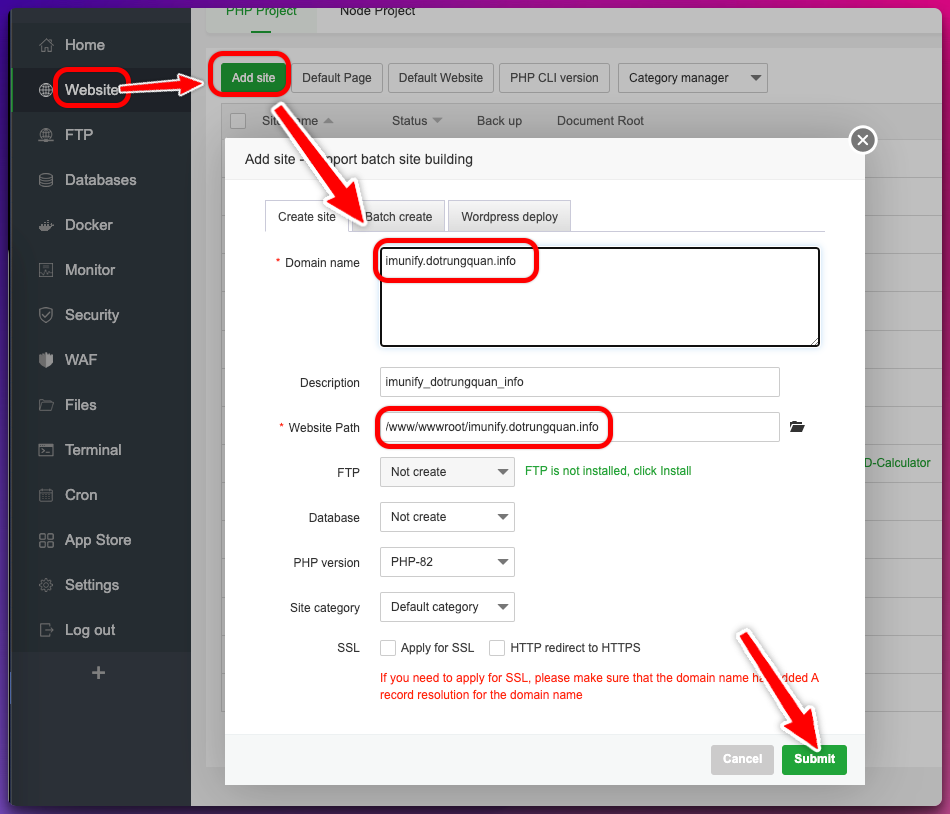
Sau đó thực hiện xoá bỏ tất cả các file trong thư mục cài vì ứng dụng yêu cầu phải thư mục rỗng
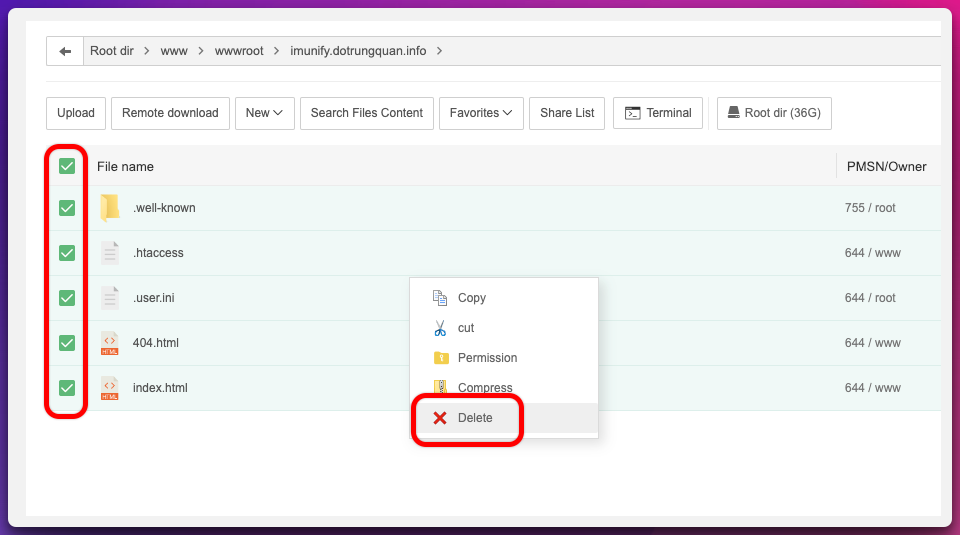
Bước 3: Cài đặt ImunifyAV trên AAPANEL
Cách 1: Cài đặt tự động với kich bản script
Tôi đã tạo sẵn một kịch bản script để cài đăt nhanh chóng. Khi chạy script này bạn chỉ cần nhập vào domain/sub đã tạo ở Bước 2 là được.
wget https://raw.githubusercontent.com/dotrungquan/AAPANEL/main/imunifyav.sh
chmod +x imunifyav.sh
bash imunifyav.sh
Cách 2: Cài đặt thủ công
Cách này sẽ giúp bạn hiểu tường tận từng bước tạo file cấu hình, nội dung cấu hình và cài đặt.
Tạo file cấu hình cài đặt
- Tạo file integration.conf
mkdir -p /etc/sysconfig/imunify360
vi /etc/sysconfig/imunify360/integration.conf
Sau đó bạn nhập nội dung này vào file vừa tạo. Và lưu ý dòng ui_path. Nếu ở Bước 1 bạn đặt Website Path đường dẫn nào thì bạn đặt tương ứng đường dẫn đó ở ui_path
[paths]
ui_path = /www/wwwroot/imunify.dotrungquan.info
ui_path_owner = root:root
[pam]
service_name = system-auth
[integration_scripts]
users = /root/get-users-script.sh
domains = /root/get-domains-script.sh
admins = /root/get-admins-script.sh
Tạo các script hỗ trợ cho việc cài đặt
- Tạo file get-users-script.sh
vi /root/get-users-script.sh
Sau đó bạn copy và nhập nội dung này vào file vừa tạo. Và lưu ý thay mail [email protected] bằng mail của bạn.
#!/bin/bash
echo "{
"data": [
{
"id": 1000,
"username": "admin",
"owner": "root",
"package": {
"name": "package",
"owner": "root"
},
"email": "[email protected]",
"locale_code": "EN_us"
}
],
"metadata": {
"result": "ok"
}
}"
- Tạo file get-domains-script.sh
vi /root/get-domains-script.sh
Sau đó bạn copy và nhập nội dung bên dưới vào. Lưu ý bạn cần thay imunify.dotrungquan.info bằng tên miền bạn đã addon ở Bước 2 và document_root phải trùng với ui_path đã tạo ở Bước trên nếu bạn thay đổi
#!/bin/bash
echo "{
"data": {
"imunify.dotrungquan.info": {
"document_root": "/www/wwwroot/imunifyav.dotrungquan.info/",
"is_main": true,
"owner": "admin"
}
},
"metadata": {
"result": "ok"
}
}"
- Tạo file get-admins-script.sh
vi /root/get-admins-script.sh
Sau đó bạn copy và nhập nội dung này vào file vừa tạo. Và lưu ý thay mail [email protected] bằng mail của bạn.
#!/bin/bash
echo "{
"data": [
{
"name": "admin",
"unix_user": "admin",
"locale_code": "EN_us",
"email": "[email protected]",
"is_main": true
}
],
"metadata": {
"result": "ok"
}
}"
Chạy lệnh sau để tải xuống và cài đặt ImunifyAV
wget https://repo.imunify360.cloudlinux.com/defence360/imav-deploy.sh -O imav-deploy.sh
bash imav-deploy.sh
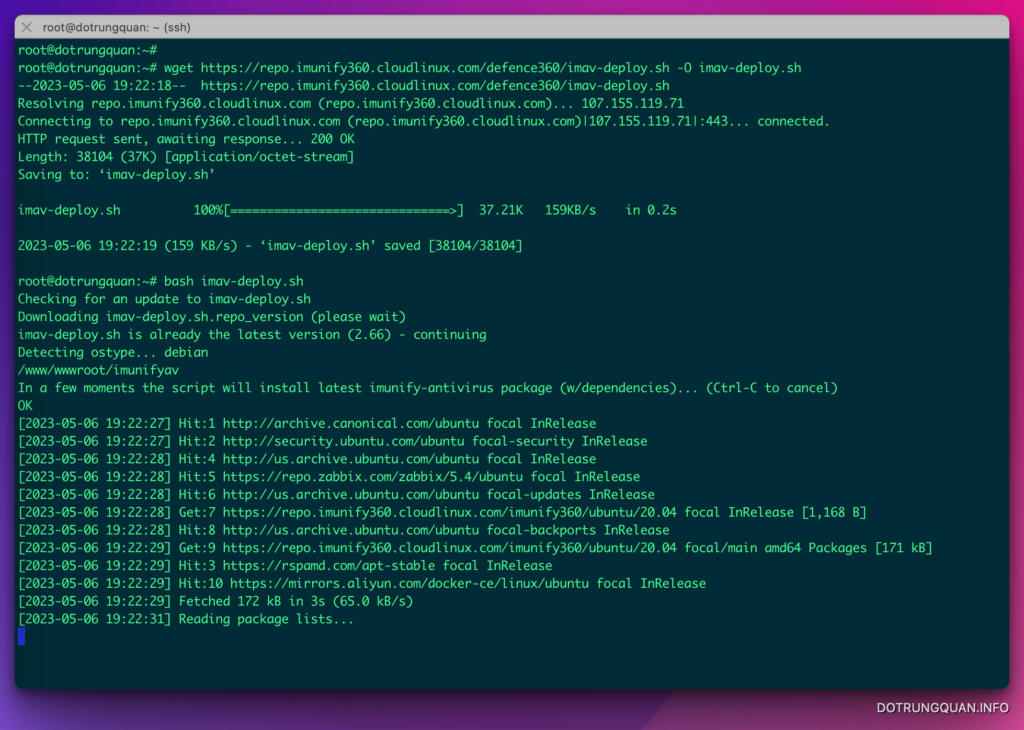
Sau khi cài đặt xong bạn cần khởi động lại dịch vụ để hoạt động
systemctl start imunify-antivirus
systemctl enable imunify-antivirus
systemctl status imunify-antivirus
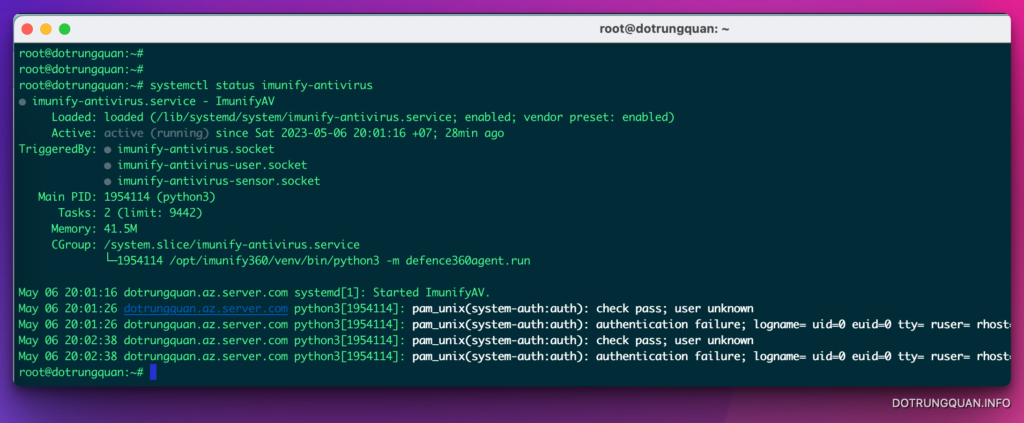
Bước 4: Truy cập vào ImunifyAV ở web
Bây giờ bạn truy cập vào web đã tạo ở Bước 2. Và nhập vào thông tin user/passwd (Sử dụng user root và passwd root của VPS để đăng nhập)
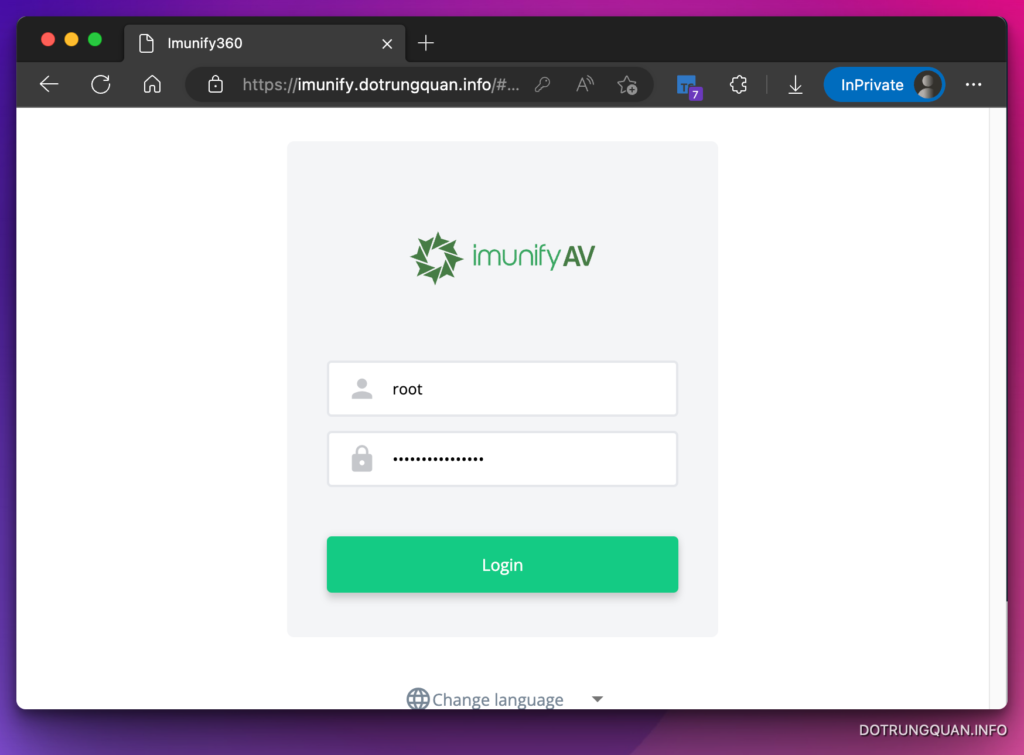
Và đây chính là giao diện ImunifyAV sau khi cài đặt.
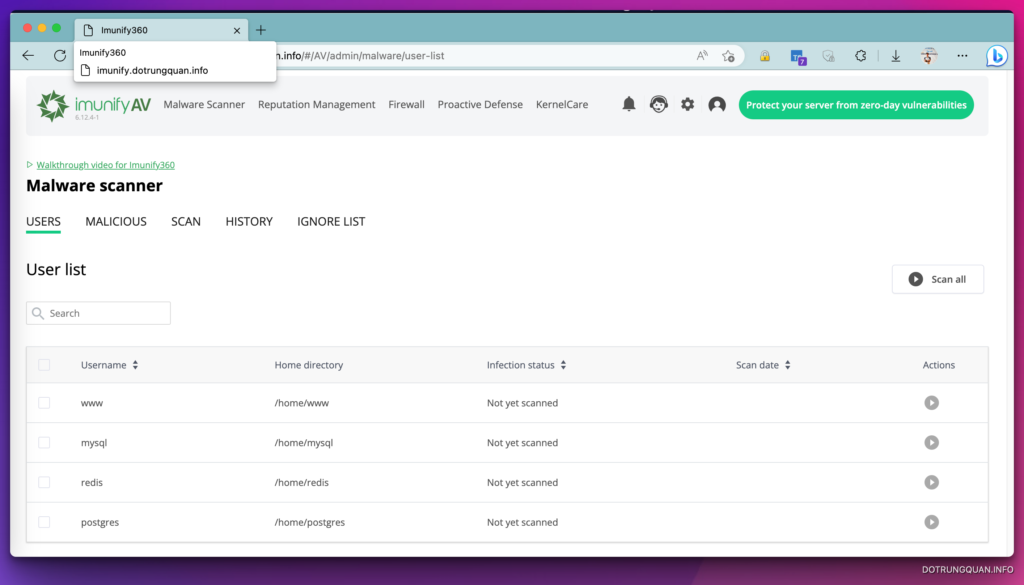
Trên đây là hướng dẫn cài đặt ImunifyAV trên AAPANEL. Mặc dù hiện tại ImunifyAV chưa hỗ trợ trên AAPANEL, tuy nhiên chúng ta đã sử dụng phương pháp cài đặt ImunifyAV trên hệ điều hành Linux để cài đặt nó trên AAPANEL. Với ImunifyAV, bạn sẽ được bảo vệ máy chủ của mình chống lại các mối đe dọa từ các phần mềm độc hại, giúp cho trang web của bạn hoạt động ổn định và an toàn.
Nếu bạn đang tìm kiếm một giải pháp bảo mật cho máy chủ web của mình, ImunifyAV là một lựa chọn tuyệt vời. Hãy thử cài đặt và sử dụng ImunifyAV trên máy chủ của bạn và chia sẻ kinh nghiệm của bạn với chúng tôi. Chúng tôi hy vọng rằng bài viết này đã hữu ích đối với bạn và cảm ơn bạn đã đọc!
Nếu bạn gặp lỗi Imunify Agent Not Running hãy fix theo hướng dẫn sau
# service imunify-antivirus stop
# mv /var/imunify360/files /var/imunify360/files_backup
# service imunify-antivirus start

